После установки решения Диадок версии 2.0 в дизайнере бизнес-процессов доступны графические элементы Диадок подписать документ и Диадок подписать пакет документов.
С помощью этих блоков вы можете настроить процесс для подписания документа или пакета документов, полученных от контрагента через Диадок. Пользователю назначается задача, в которой он указывает свой сертификат электронной подписи. После подписания статус документа или пакета документов поменяется в ELMA365 и Диадок.
Задачи могут поступать пользователям, как только контрагент направит запрос на подписание. Для этого в настройках модуля Диадок 2.0 задайте автоматический запуск процесса:
Настроить графический элемент
Блоки Диадок подписать документ и Диадок подписать пакет документов настраиваются одинаково.
Перед настройкой блока убедитесь, что в контекст процесса добавлены:
- приложение типа Документ, для которого установлено соответствие с атрибутами документов Диадок. Без настроенного сопоставления нельзя подписать документ;
- свойство типа Произвольное приложение (несколько) для настройки подписания пакета документов. Документы, входящие в его состав, должны быть сопоставлены с приложениями типа Документ. Без этого пакет подписать нельзя;
- переменная типа Файлы (один), в которую получена печатная форма документа из Диадок.
Перетащите графический элемент на схему процесса и дважды нажмите на него. Настройки в открывшемся окне выполняются на вкладках:
- Основное — заполните поля:
- Название — укажите название блока на схеме процесса;
- Название задачи — чтобы изменить название задачи, которую получает пользователь, включите опцию Формировать название по шаблону так же, как в настройках блока Задача.
По умолчанию в задаче указывается название и дата создания документа; - Присвоить выходные атрибуты в — выберите, в каком контексте созданы переменные, в которые запишется результат работы блока:
- Контекст процесса — отметьте эту опцию, если переменные созданы в контексте процесса;
- Приложение — выберите опцию, а затем в поле Переменная* укажите приложение, в которое будет записан результат работы блока;
- Выполнять от имени — выберите, кто будет указан автором задачи. Настройки выполняются так же, как в настройках блока Задача;
- Входные и выходные атрибуты — заполните поля:
- Исполнитель — укажите пользователя, которому поступит задача подписать документ. Для этого выберите контекстную переменную той зоны ответственности, где размещён графический элемент. Если исполнитель не указан, задачу получит инициатор процесса;
- Печатная форма — укажите переменную типа Файлы, в которую сохранена печатная форма документа из Диадок. Тогда в задаче сотрудник сможет посмотреть сформированный .pdf-документ.
Если поле не заполнено, отобразится текущая версия файла, добавленного в карточку элемента приложения.
Если блок настраивается для формализованного документа, получите его печатную форму и заполните поле. В задаче недоступен предпросмотр для .xml‑файла такого документа. Пользователь может только скачать его; - Элемент приложения или Элементы — укажите приложение типа Документ, элемент которого отобразится в задаче на подписание. Для пакета входящих документов выберите переменную типа Произвольное приложение (несколько);
- Причина отмены — укажите переменную типа Строка из контекста процесса. В неё запишется комментарий пользователя в случае отмены задачи. Эту переменную можно использовать в ходе процесса, например, для отправки оповещения с указанием причины отмены;
- Время выполнения — вы можете ограничить срок, отведённый пользователю на выполнение задачи;
- Обработка ошибок — задайте действие, которое выполнится, если возникнет ошибка. Можно оповестить выбранных пользователей или прервать процесс.
Сохраните настройки.
Задача подписания документа или пакета документов в Диадок
Когда процесс дойдёт до шага Диадок подписать документ или Диадок подписать пакет документов, сотруднику назначается задача. В ней доступны ссылки к карточкам документов.
При подписании одного документа в карточке задачи также доступны:
- вкладка Просмотр документа, на которой можно ознакомиться с содержанием файла;
- боковая панель со свойствами документа из Диадок.
Чтобы выполнить задачу:
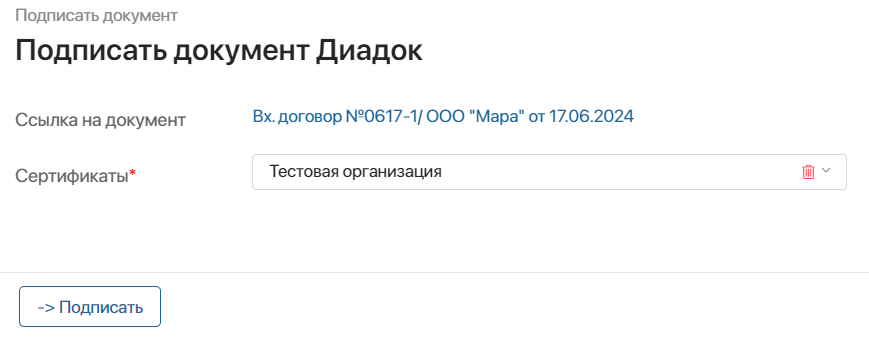
- Убедитесь, что вам выдан сертификат электронной подписи Диадок, КриптоПро или Sign.me.
- Нажмите Авторизоваться и укажите логин и пароль учётной записи в Диадок. Действие выполняется, если администратор системы включил персональную авторизацию в настройках модуля Диадок 2.0.
- Заполните поля:
- Сертификаты — выберите доступный сертификат электронной подписи. После ввода данных отобразится уведомление о результате его проверки в ELMA365. Если выявлена ошибка, отправить документ нельзя;
- Доверенности МЧД — если на стороне Диадок вам выдана доверенность на подписание, выберите её. Подробнее об этом можно узнать на официальном сайте Диадок;
При подписании формализованного документа дополнительно доступны поля: - Содержание операции по СФД — укажите в нём информацию о результатах рассмотрения документа. Она отобразится в титуле покупателя. Подробнее о структуре формализованных документов читайте в официальной документации Диадок;
- Подписать с разногласиями — включите опцию, если вы принимаете документ с расхождениями. Укажите их в поле Содержание операции по СФД. В результате, контрагент получит документ со статусом Подписан с разногласиями.
Например, при рассмотрении универсального передаточного документа вы увидели расхождение в количестве полученного товара. Укажите ваш комментарий и включите опцию.
- Нажмите:
- Подписать — документ будет подписан в Диадок;
- Отмена — задача в ELMA365 завершится без подписания. При этом статус документа в Диадок не изменится. В поле Комментарий* укажите причину отмены.
Обратите внимание, чтобы отказать в подписании входящего документа от контрагента, в процессе нужно использовать блок Диадок отклонить документ. Тогда в Диадок контрагент получит уведомление об отказе в подписании.